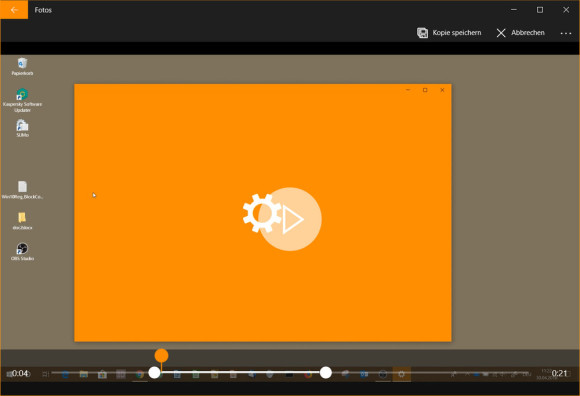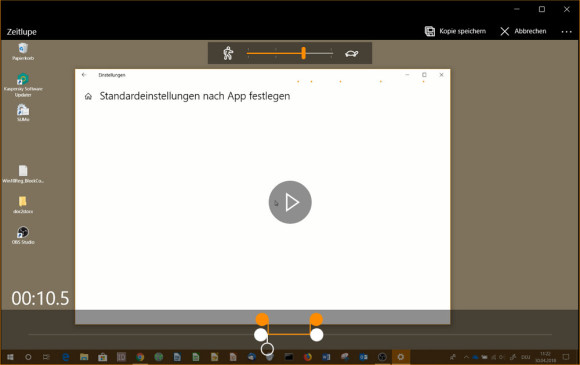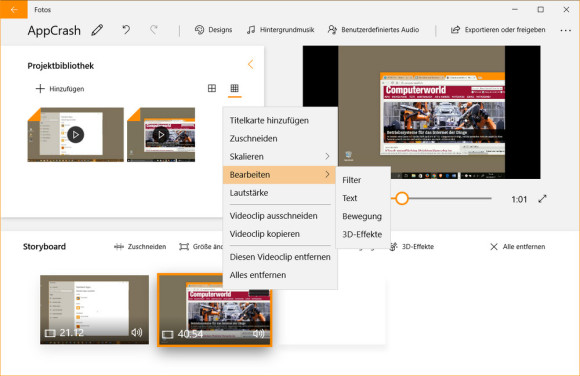Windows 10: Video schneiden und aufpeppen
Zuschneiden, Zeitlupe und Clips zusammenfügen
Zuschneiden
Benutzen Sie Bearbeiten und erstellen/Zuschneiden. Verwenden Sie die runden Anfasser am linken und rechten Ende des Zeitstrahls, um den Clip auf den gewünschten Teil zu kürzen. Um ihn zu speichern, gehts danach zu Kopie speichern.
Zeitlupe
Wollen Sie einen Teil des Clips verlangsamen, greifen Sie zu Bearbeiten und erstellen/Zeitlupe. Der Effekt funktioniert sehr ähnlich wie jener fürs Zuschneiden. Platzieren Sie die Anfasser für die Zeitlupe am Anfang und am Ende der zu verlangsamenden Stelle und wählen Sie oben über den Regler den Verlangsamungsgrad. Je näher Sie beim Menschen-Icon sind, desto näher sind Sie bei der Echtzeit, je näher Sie den Anfasser zur Schildkröte ziehen, desto stärker wird der Teil im Clip verlangsamt.
Clips zusammenfügen
Wollen Sie mehrere Clips zu einem Projekt zusammenfügen? Benutzen Sie oben links Zu einer Kreation hinzufügen. Greifen Sie zu Neues Video mit Musik und tippen Sie einen Namen fürs Projekt ein. Oben erscheint für einige Sekunden ein Balken; klicken Sie darin umgehend auf Video anzeigen. Schon landen Sie in der erweiterten Videobearbeitung: Oben links fügen Sie via Hinzufügen zuerst alle Clips ein, die Sie in diesem Projekt benutzen wollen.
Ziehen Sie diese in der gewünschten Reihenfolge per Maus unten ins Storyboard. Die Clips lassen sich per Maus auch nachträglich noch umplatzieren. Einzelne dieser Clips können Sie nun mit rechter Maustaste anklicken und weiter bearbeiten. Auch hier gibts die Möglichkeit, Texte oder Effekte einzufügen oder einen Clip zu beschneiden.
Nun heisst es: Probieren geht über studieren!